▼
Scroll to page 2
of
10
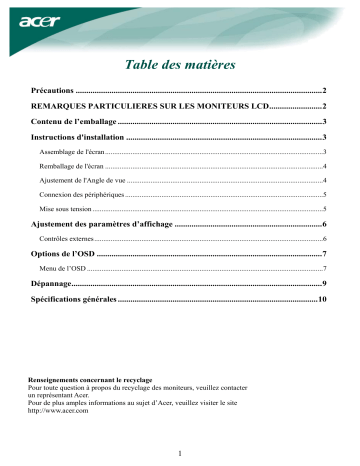
Table des matières Précautions .....................................................................................................................2 REMARQUES PARTICULIERES SUR LES MONITEURS LCD.........................2 Contenu de l’emballage .................................................................................................3 Instructions d'installation .............................................................................................3 Assemblage de l'écran ........................................................................................................................3 Remballage de l'écran ........................................................................................................................4 Ajustement de l'Angle de vue ............................................................................................................4 Connexion des périphériques .............................................................................................................5 Mise sous tension ...............................................................................................................................5 Ajustement des paramètres d’affichage ......................................................................6 Contrôles externes..............................................................................................................................6 Options de l’OSD ...........................................................................................................7 Menu de l’OSD ..................................................................................................................................7 Dépannage.......................................................................................................................9 Spécifications générales ...............................................................................................10 Renseignements concernant le recyclage Pour toute question à propos du recyclage des moniteurs, veuillez contacter un représentant Acer. Pour de plus amples informations au sujet d’Acer, veuillez visiter le site http://www.acer.com 1 Précautions L'écran peut être endommagé s'il est place trop près d'une source de chaleur. Restez conscient par rapport à l'emplacement des radiateurs, cuisinières, des feux ouverts etc. Ne couvrez pas les fentes et ouvertures de l'arrière ou du haut du meuble comme l'écran requiert d'être ventilé. L'écran doit être situé dans une pièce bien ventilée pour éviter toute possibilité de surchauffe. Ne laissez pas d'objets pointus comme des couteaux, stylos, ou crayons près de l'écran. Si de tels objets touchent l'écran, le panneau LCD sera rayé de manière permanente. Quand vous nettoyez cet écran, débranchez la prise électrique pour éviter tout risque d'électrocution. Un chiffon doux et sans ouate doit être utilisé pour nettoyer l'extérieur de l'écran. Un chiffon très légèrement mouillé avec une solution détergente douce effacera les taches les plus résistantes. Gardez les liquides éloignés de l'écran d'affichage, incluant les aérosols. Ne vaporisez pas de liquides directement – il est préférable de vaporiser légèrement sur un chiffon et d'essuyer. Si le liquide pénètre à l'intérieur de l'écran cela peut causer un choc électrique et/ou endommager toute l'unité. Si vous rencontrez un problème, veuillez vous référer la section "Dépannage" d'abord. Si cela ne résout pas le problème n'essayez pas de réparer l'écran vous-même; ouvrir ou enlever les couvercles peut conduire à la blessure ou à la mort par électrocution entre autres dangers. Contactez un ingénieur qualifié si la section dépannage ne vous aide pas. REMARQUES PARTICULIERES SUR LES MONITEURS LCD Il est normal que les symptômes suivant se produisent en utilisant le moniteur LCD, ils n'indiquent aucun problème. REMARQUES En raison de la nature des lampes fluorescentes, l'image à l'écran peut être instable lors de la première utilisation. Eteignez, puis rallumez votre écran pour vous assurer de faire disparaître ce problème d'instabilité de l'image. Il est possible que la luminosité à l'écran soit légèrement irrégulière, elle dépend du motif de bureau que l'on utilise. L'écran LCD possède 99.99% ou plus de pixels efficaces. Il peut comporter un maximum de 0.01% pixels défectueux, qui peuvent se caractériser par un pixel manquant ou constamment allumé. Il est dans la nature des écrans LCD qu'une image rémanente de l'écran précédent reste après un changement d'image, surtout si cette image est restée affichée à l'écran pendant plusieurs heures. Dans ce cas-là, l'écran redeviendra normal lentement en changeant d'image ou en éteignant le moniteur pendant plusieurs heures. 2 Contenu de l’emballage Ecran LCD Cordon d'alimentation Câble Audio Adaptateur VAC Manuel d’utilisation (CD)) Manuel de l'Utilisateur Câble VGA Instructions d'installation Assemblage de l'écran 1. Placez soigneusement la base du moniteur sur le bureau. 2. Posez l'écran sur une table plate ou sur une plaque. 3 Remballage de l'écran Gardez la boite originale et le matériel d'emballage in case vous auriez à expédier ou transporter l'écran. Remballez l'écran: 1. Débranchez le cordon d'alimentation AC pour être sûr que courant est coupé. 2. Remballez votre moniteur et mettez-le soigneusement dans la boîte. Important Premièrement, trouvez une surface propre, plate pour placer l'écran après l'avoir retiré de son support. Placez un chiffon propre et sec sous l'écran pour le protéger davantage. Ajustement de l'Angle de vue L'échelle de l'angle de vue de l'écran est compris entre -5°~35° 4 Connexion des périphériques Précaution: Assurez-vous que l'ordinateur et l'écran sont tous les deux déconnectés de la source de courant. Adaptateur VAC avec cordon de secteur Câble VGA Câble Audio Raccordez la prise de l’adaptateur VAC à la douille (DC IN) du moniteur, puis insérez le cordon de secteur dans l’adaptateur et une prise au mur bien mise à terre. Raccordez le câble de signal à la douille d’entrée VGA (VGA IN) du moniteur, et raccordez le câble de signal à la douille de sortie VGA de la carte graphique de l’ordinateur. Puis, resserrez les vices sur la prise. Branchez la prise d'entrée audio de l'écran LCD et de l'ordinateur avec le câble audio. AVERTISSEMENT : Le connecteur D-Sub 15 broche du câble VGA possède une forme trapézoidale. Assurez-vous que la forme du connecteur correspond bien à celle de la prise où il est inséré, et qu’aucune broche n’est courbée ou endommagée. Mise sous tension Tout d’abord, mettez le moniteur sous tension, puis mettez l’ordinateur sous tension. Lorsque le LED du bouton d’alimentation devient bleu, cela indique que l’ordinateur est prêt à être utilisé. Attendez environ 10 secondes avant que le signal vidéo n’apparaisse. Si vous ne voyez pas de lumière bleue sur le bouton d’alimentation ou de signal vidéo, vérifiez les connexions. 5 Ajustement des paramètres d’affichage Contrôles externes 1 ○ 2 ○ 3 ○ 4 ○ 5 ○ Marche/Arrêt ALIMENTATION Bleu: marche Orange: en mode sommeil Fonction OSD Pressez pour voir l'OSD. Si l'OSD est actif, pressez pour quitter une sélection dans l'OSD. PLUS Si l'OSD est actif, pressez pour sélectionner ou ajuster les options de l'OSD Si l'OSD est inactif, pressez une fois, puis pressez les boutons marqués ou pour ajuster le volume. MOINS Si l'OSD est actif, pressez pour sélectionner ou ajuster les options de l'OSD Si l'OSD est inactif, pressez une fois, puis pressez les boutons marqués ou pour ajuster le volume. AUTO Si l'OSD est actif, pressez une autre fois pour entrer une sélection dans l'OSD. Si l'OSD est inactif, appuyez et l'écran optimisera automatiquement la position, la netteté et la fréquence de votre affichage. 6 Options de l’OSD Veuillez voir "Contrôles externes" à la page 6. Pour ajuster les paramètres OSD: 1. Appuyez sur la touche MENU pour ouvrir le menu principal OSD. 2. Utilisez les boutons marqués ou , pour choisir l’option du menu que vous voulez. 3. Appuyez sur la touche AUTO pour choisir un contrôle, et puis appuyez sur ou pour ajuster les paramètres. 4. Appuyez sur la touche MENU pour retourner à l’option du menu précédente ou pour sortir de l’OSD. Menu de l’OSD Image Luminosité: Ceci ajuste la luminosité de l'image sur l'écran. Contraste: Ceci ajuste l'aspect sombre et clair des couleurs respectives à chacune pour atteindre un contraste confortable. Netteté: Ceci enlève toute déformation horizontale et rend l'image claire et fine. Fréquence: S'il y a des rayures verticales visibles dans le fond de l'écran ceci les rendra moins perceptibles en minimisant leur taille. Cela change aussi la taille horizontale de l'écran. H. Position: Ajuste la position horizontale de l’écran. V. Position: Ajuste la position verticale de l’écran. Temperature couleurs: Il y a trois façons d'ajuster la couleur: Chaud (blanc rougeâtre) Clair (blanc bleuté) Utilisateur défini: Vous pouvez ajuster les couleurs rouge, verte et bleue vers l'intensité désirée. 7 Audio Volume : Ajuste le volume. Mute : on /off Options Autoréglage : Le système exécute une auto-configuration. Mode large: Au loin / Normal Information Ceci montre une brève information sur l'écran. Réajustement: Rappel vers les réglages par défaut. Configuration H. Position V. Position Délai OSD Ceci change la position de la fenêtre de l'OSD sur l'écran et le temps d'attente. Langue Sélectionnez la langue de l'OSD sur le menu des langues Anglais, Allemand, Espagnol, Chinois Simplifié, Chinois Traditionnel, Français, Italien, Le russe et Japonais. 8 Dépannage Problème Solutions possibles Le voyant LED n'est pas sous tension • • Vérifiez si l'interrupteur est dans la position "ON" (en marche). Assurez-vous que le cordon d'alimentation est branché. Pas d'image • • • Vérifiez si l'interrupteur est dans la position "ON" (en marche). Assurez-vous que le cordon d'alimentation est branché. Assurez-vous que le câble vidéo est branché en sûreté au derrière de l'écran et de l'ordinateur Déplacez la souris ou presses une touché du clavier pour mettre l'écran hors mode inactif. ("active off") . • L'image montre des couleurs inappropriées • Voir "Ajustement de couleur" pour ajuster la couleur RVB sélectionnez la température de couleur. L'image rebondit ou un dessin de vague est présent sur l'image • Déplacez ou éteignez les appareils électriques qui peuvent causer des interférences. Inspectez le câble vidéo de l'écran et assurez-vous qu'aucune des broches ne soit courbée. L'image n'est pas dimensionnée ou centrée correctement • • • ou Pressez la touché sélect/auto et l'écran optimisera automatiquement la position de votre affichage. Voir " Ajustement de Position ". Précaution: N'essayez pas de réviser l'écran vous même ou d'ouvrir l'ordinateur vous-même. Veuillez faire appel à un personnel qualifié pour toute révision si les problèmes ne peuvent être résolus avec la partie "Dépannages". 9 Spécifications générales Elément Panneau LCD Affichage Résolution Max. Niveau de Pixels Couleur Luminosité Rapport de Contraste Temps de Réponse Angle de vue Horizontal Angle de vue Vertical Contrôles Externes Bouton de Marche/Arrêt Boutons de contrôle Fonctions de l'OSD Image Audio Options Configuration Interface Vidéo Vidéo Sync Audio Plug & Play Courant Source de Courant Consommation de courant pendant fonctionnement normal Consommation de courant pendant fonctionnement inactif Dimension et Poids Dimension (L×H×l) Poids (Net/ Global) Spécification Panneau plat de 20.1-pouces matrice active TFT LCD WSXGA+ 1680×1050 pixels 0.258 mm 16.7M 300 cd/m² (Typique) 600:1 (Typique) 16ms (Typique) 89° / 89° (Typique) 89° / 89° (Typique) MARCHE/ ARRET (ON/OFF) MENU / / / AUTO Luminosité /Contraste / Netteté / Fréquence / Position / Temperature couleurs Volume / Mute Autoréglage / Mode large / Information /Restaurer Réglage de l'OSD / Langue Analog 0.7V TTL (+/ -) 5W x 2 DDC2B 100~240V AC, 50/60 Hz 65W < 3W 510.3X443.9X206.6 mm (avec support) 6.8 / 9.1 Kg 10